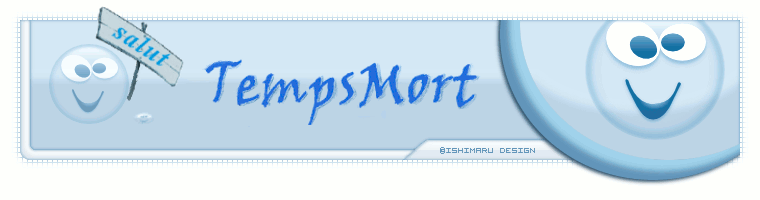bst31
Admin


 Messages : 2204 Messages : 2204
Date d'inscription : 03/02/2010
Age : 48
Localisation : toulouse
 |  Sujet: tutoriel : créer un icône avec the gimp Sujet: tutoriel : créer un icône avec the gimp  Sam 27 Fév - 18:29 Sam 27 Fév - 18:29 | |
| comment créer un icône avec the gimp les icônes sont les images qui représentent les dossiers sur votre PC .il est possible de télécharger des " pack " d'icônes sur le net , mais il est encore plus sympa de créer ses propres icônes , ce qui aura la particularité de personnaliser vos dossiers à volonté et à votre propre goût .
je vais vous guider à travers ce tutoriel , en prenant pour exemple la façon de créer un icône d'après une image déjà existante , mais vous pouvez aussi modifier ou même créer vous même cette image ..
pour télécharger " the gimp " , suivez ce lien , puis installez le sur votre PC : http://www.commentcamarche.net/telecharger/telecharger-115-the-gimp1 / découper l'image choisissez l'image que vous souhaitez utiliser , si elle est trop grande , réduisez la avec paint ( ouvrir avec / paint / image / étirer et incliner ) , faites un clic droit / ouvrir avec the gimp .
votre image s'affiche , et le panneau de contrôle est sur votre droite .
NOTA : pour déplacer ce panneau de contrôle , maintenez le clic gauche enfoncé sur la partie bleue
faites un zoom si nécessaire pour travailler plus précisément :sélectionnez " ciseaux intelligents " :cet outil permet de découper une partie d'une image en suivant ses bords . selon la couleur du fond et la qualité de l'image , il arrive que les points se décalent , il suffit alors de poser le point suivant , de revenir au point à déplacer , de cliquer dessus en maintenant enfoncé le clic droit , et de le déplacer .il est impératif de boucler la figure pour pouvoir faire la découpe . lors du raccordement de l'avant dernier et du premier point , ce petit signe doit apparaître prés du curseur :une fois tous les points reliés , vous obtenez ceci :placez le curseur dans la partie encerclée , et faites un clic gauche , si vous avez bien bouclé , la partie encerclée se retrouve bordée de pointillés ( si ce n'est pas le cas , faites un clic sur le rectangle du panneau de contrôle , puis , à nouveau sur les ciseaux , et recommencez ) :placez votre curseur dans la zone en pointillés , clic droit / edition / copier :
Dernière édition par bst31 le Sam 27 Fév - 22:58, édité 1 fois | |
|
bst31
Admin


 Messages : 2204 Messages : 2204
Date d'inscription : 03/02/2010
Age : 48
Localisation : toulouse
 |  Sujet: Re: tutoriel : créer un icône avec the gimp Sujet: Re: tutoriel : créer un icône avec the gimp  Sam 27 Fév - 18:33 Sam 27 Fév - 18:33 | |
| 2 / créer l'icône :commencez par ouvrir un nouveau calque : fichier / nouveau calibrez la taille de l'image si votre découpe est beaucoup plus petite que l'image précédente , puis , faites un clic sur " options avancées " puis dans le menu déroulant " remplir avec " , sélectionnez " transparence " placez votre curseur sur le nouveau calque créé , faites clic droit / édition / coller si c'est nécessaire , déplacez la découpe avec l'option du panneau de contrôle ( sélectionnez déplacer / placez votre curseur sur la partie collée , puis déplacez la en maintenant le clic gauche ) :ancrez le calque ( clic droit / calque / ancrer le calque ) :ou encore avec un simple clic gauche à l'extérieur de la partie collée à condition que le petit logo en forme d'ancre sait affiché prés du curseur : | |
|
bst31
Admin


 Messages : 2204 Messages : 2204
Date d'inscription : 03/02/2010
Age : 48
Localisation : toulouse
 |  Sujet: Re: tutoriel : créer un icône avec the gimp Sujet: Re: tutoriel : créer un icône avec the gimp  Sam 27 Fév - 18:36 Sam 27 Fév - 18:36 | |
| 3 / sauvegarder l'icône une fois votre icône fini , faites : fichier / enregistrer sous .. :choisissez le dossier de destination , et nommez ( ou renommez ) votre icône en finissant par .ico
attention !!! si le nom n'est pas fini par .ico , vous ne pourrez pas l'utiliser comme icône !!!faites un clic sur le bouton " enregistrer , une autre fenêtre apparaît , refaites un clic sur le bouton " enregistrer " : | |
|
bst31
Admin


 Messages : 2204 Messages : 2204
Date d'inscription : 03/02/2010
Age : 48
Localisation : toulouse
 | |
Contenu sponsorisé
 |  Sujet: Re: tutoriel : créer un icône avec the gimp Sujet: Re: tutoriel : créer un icône avec the gimp  | |
| |
|